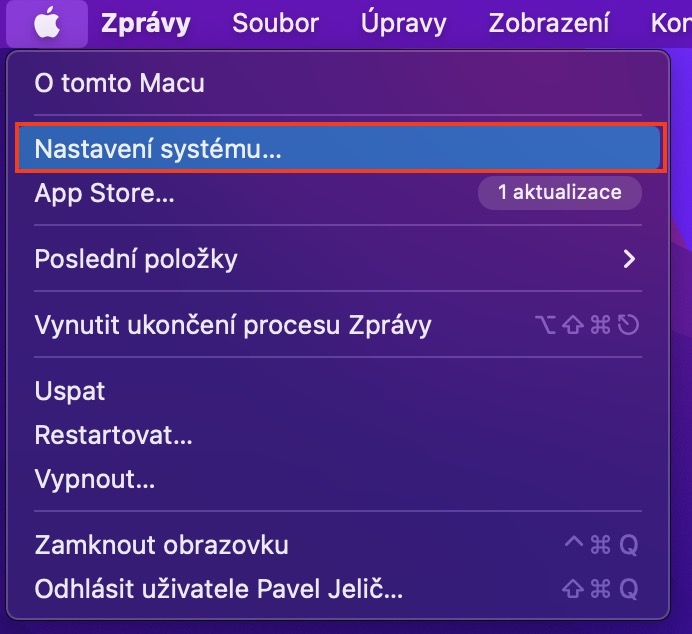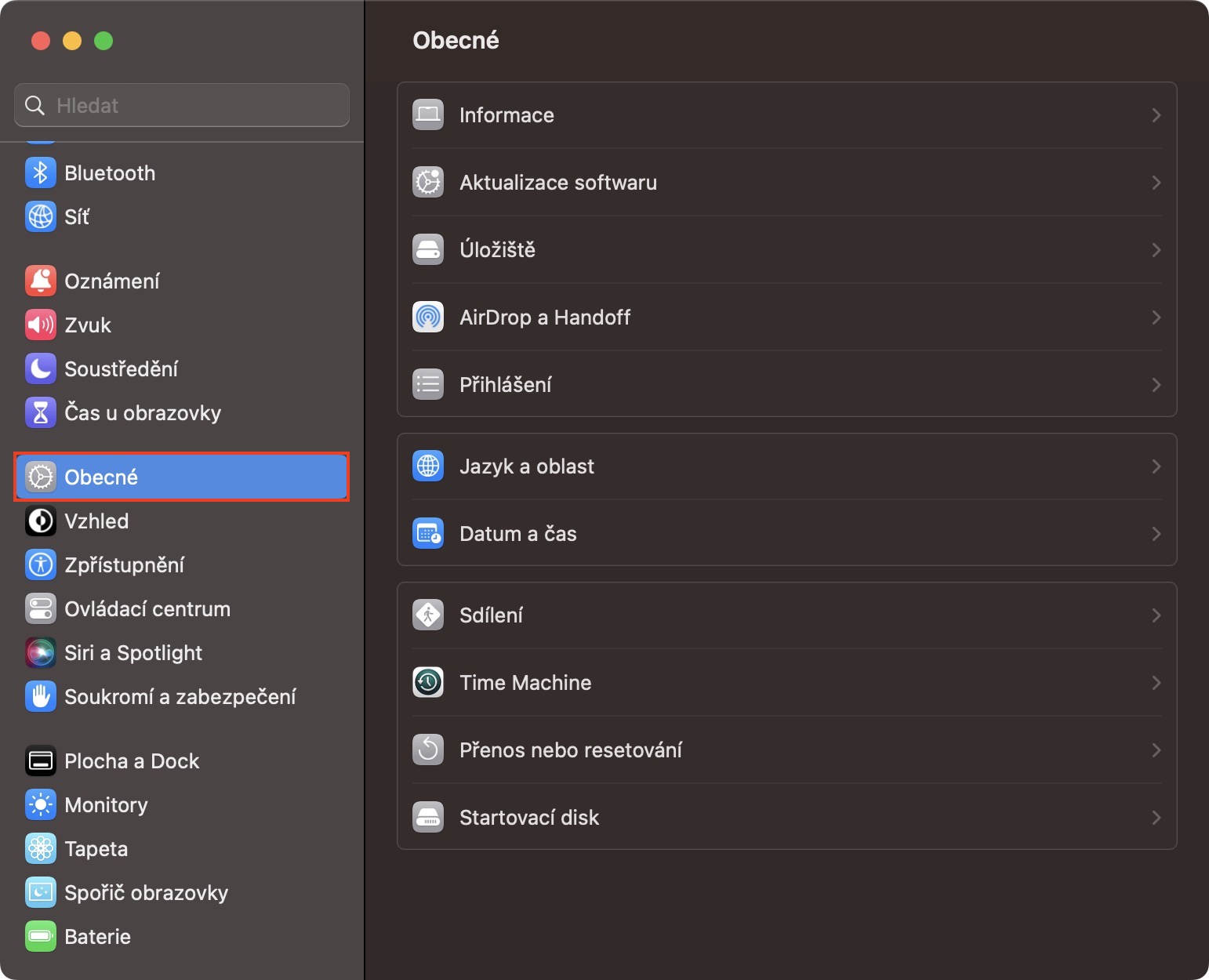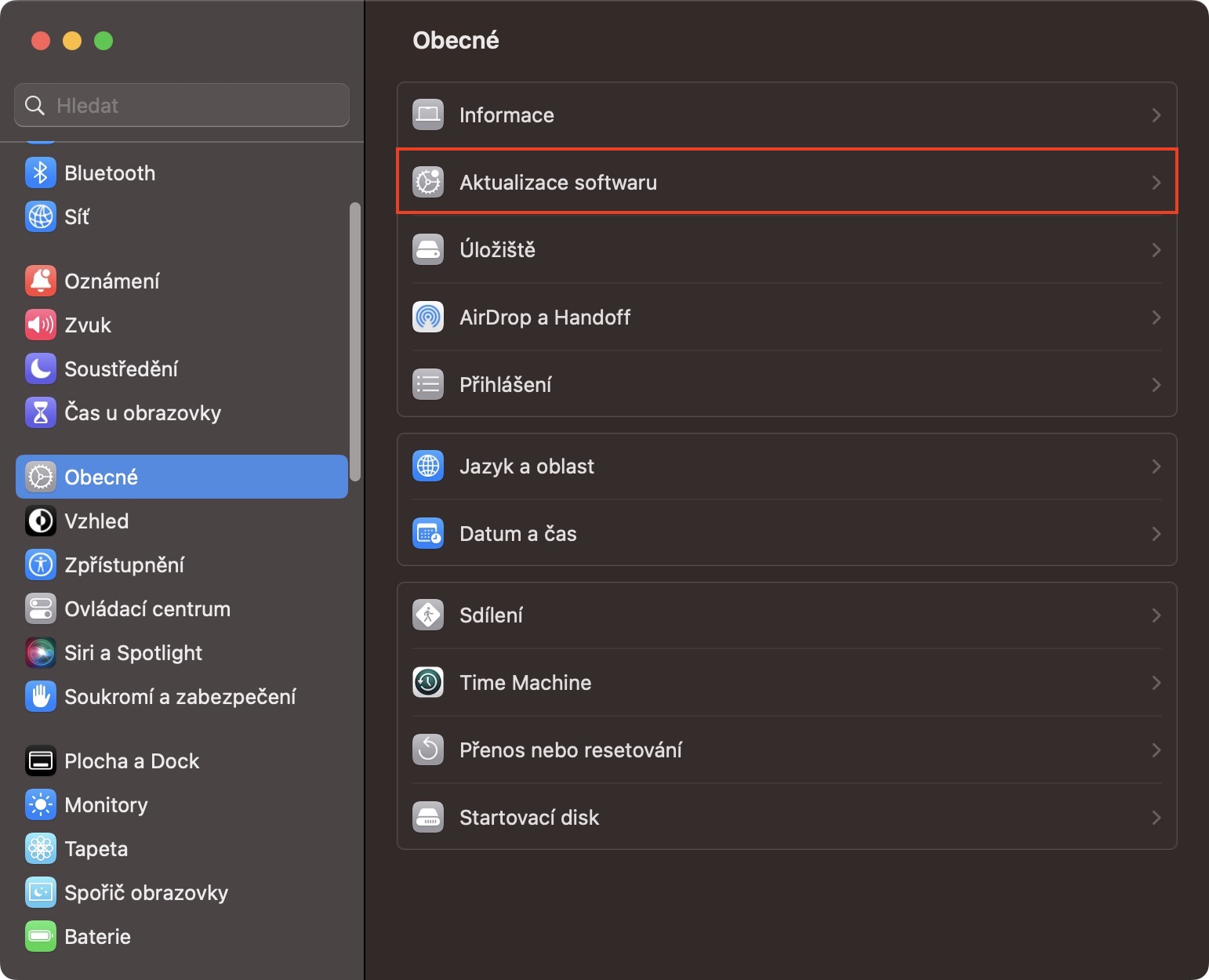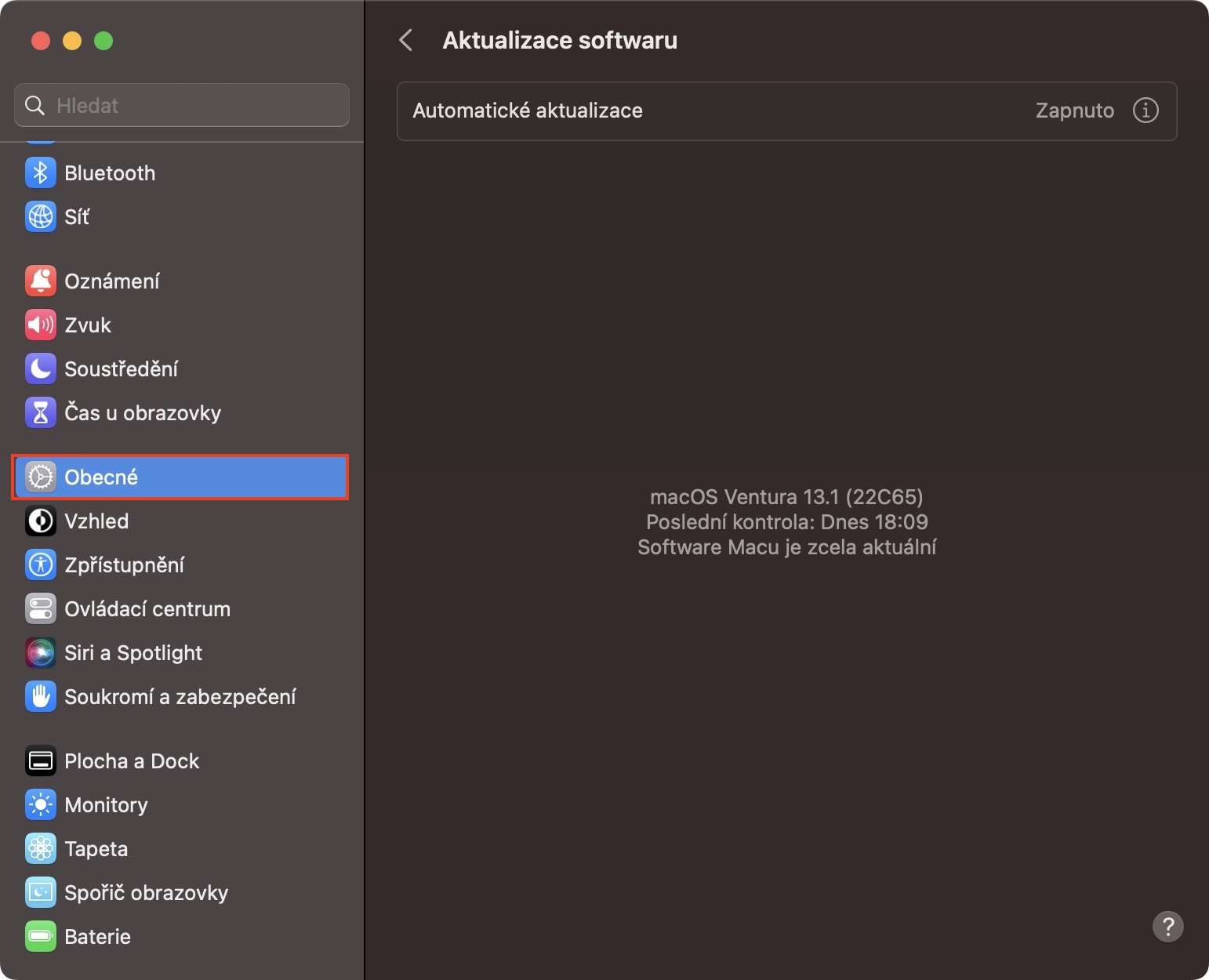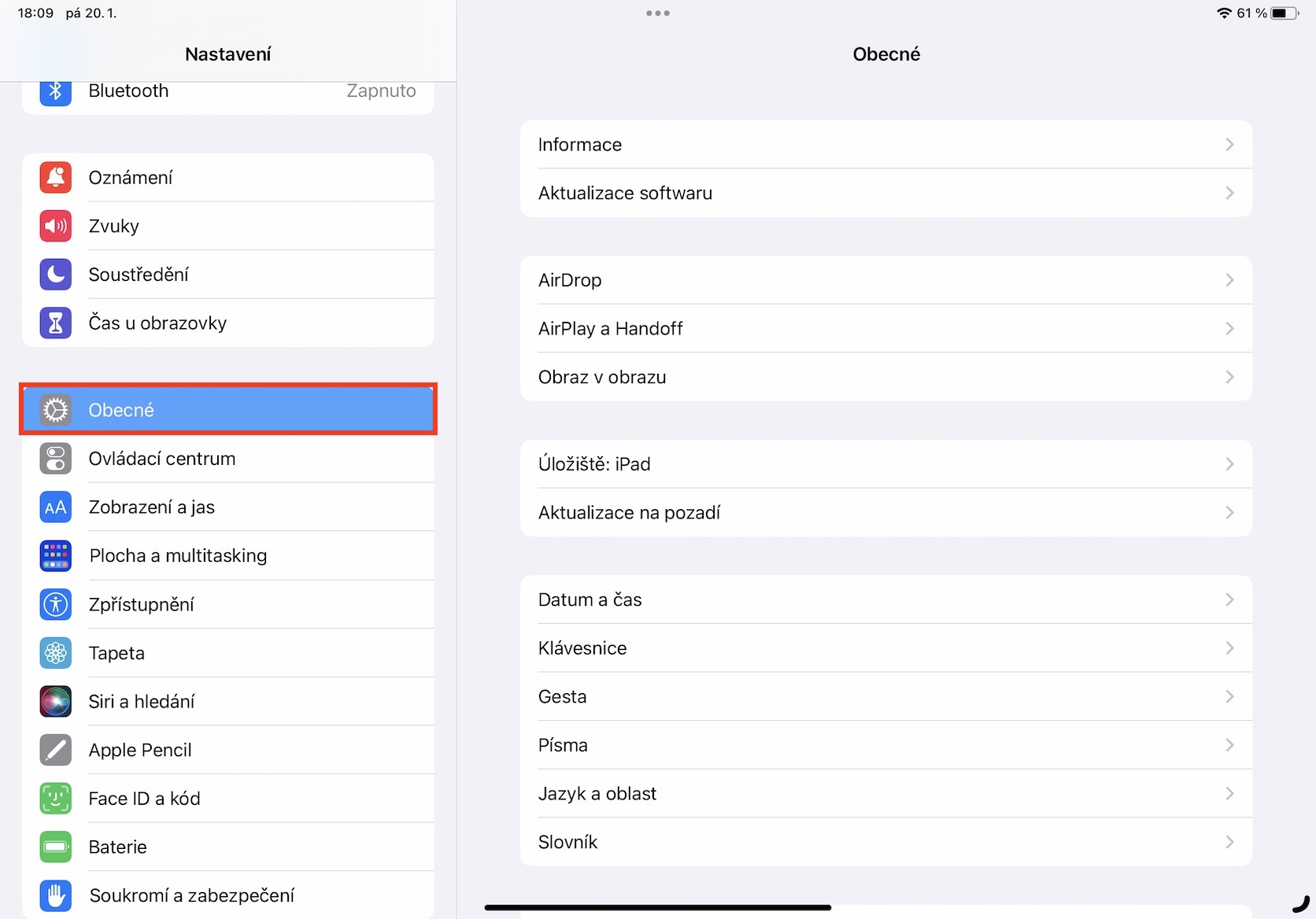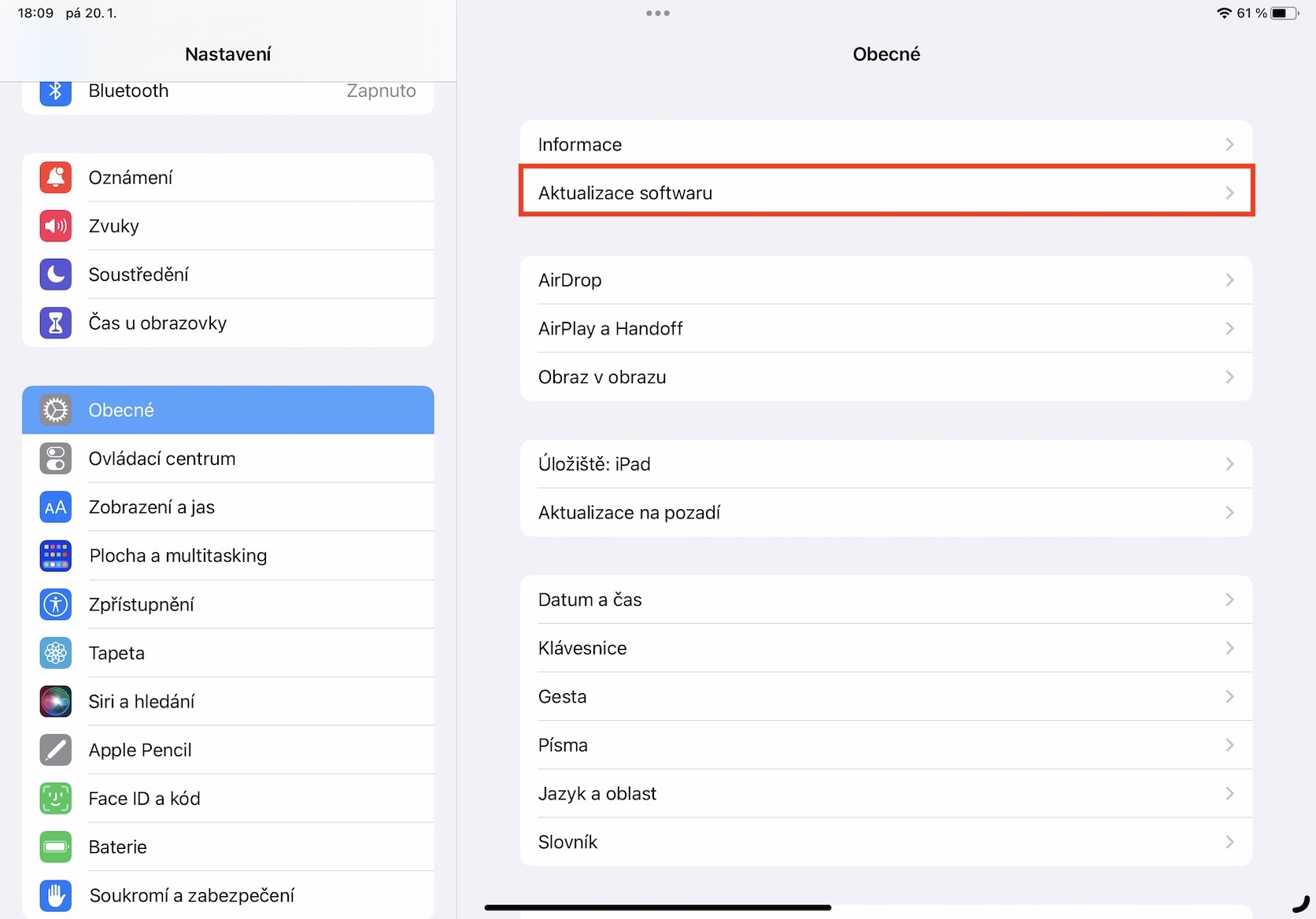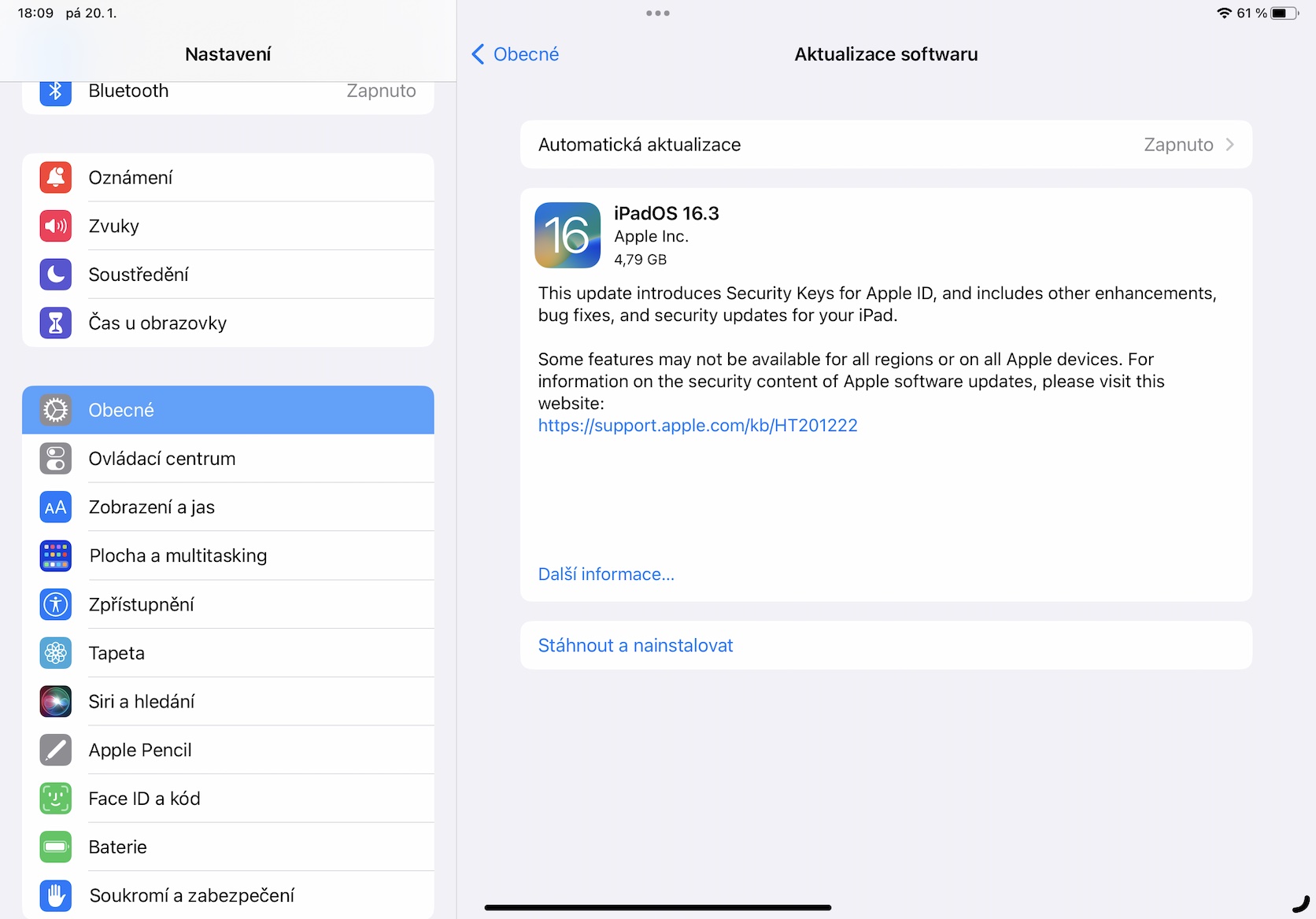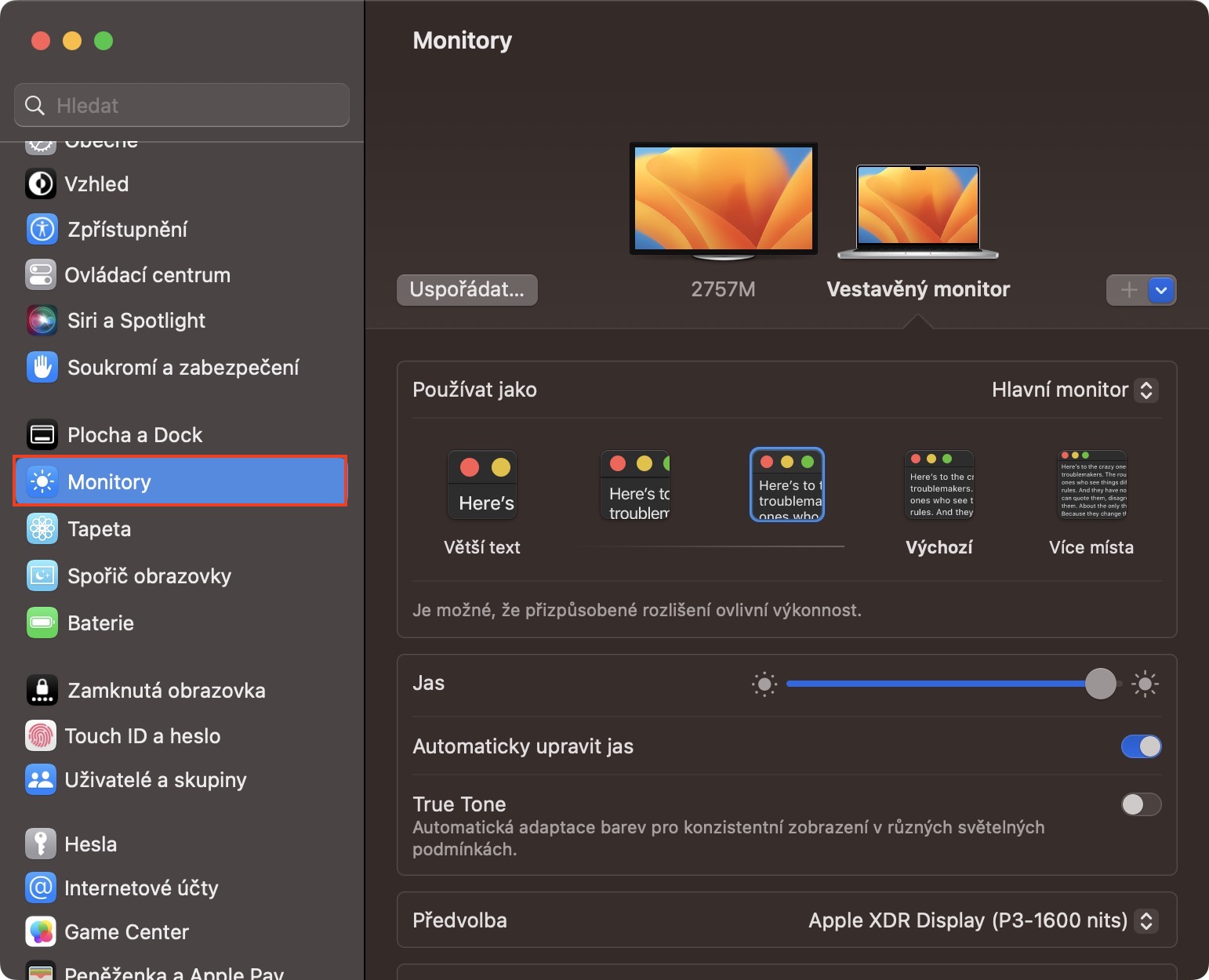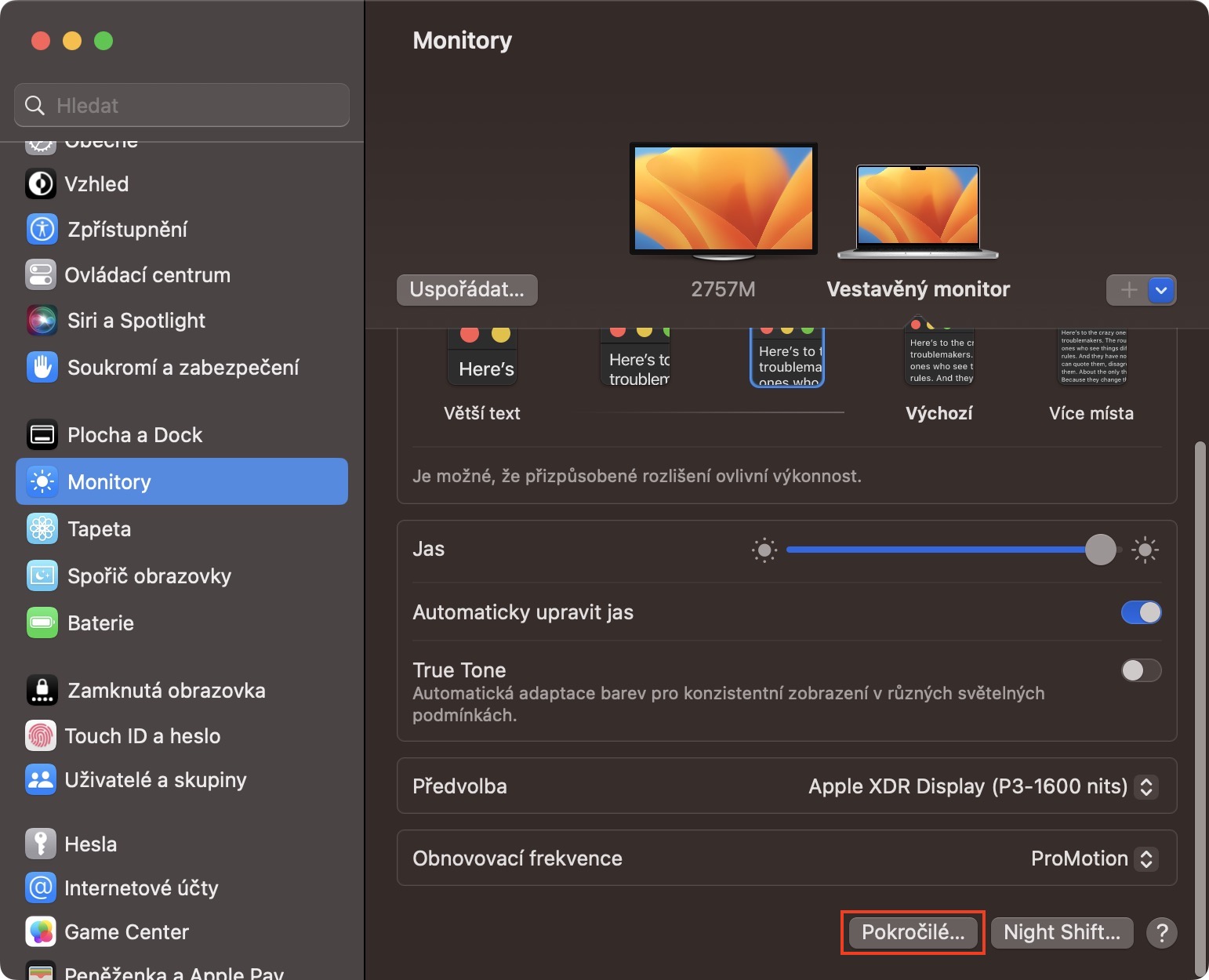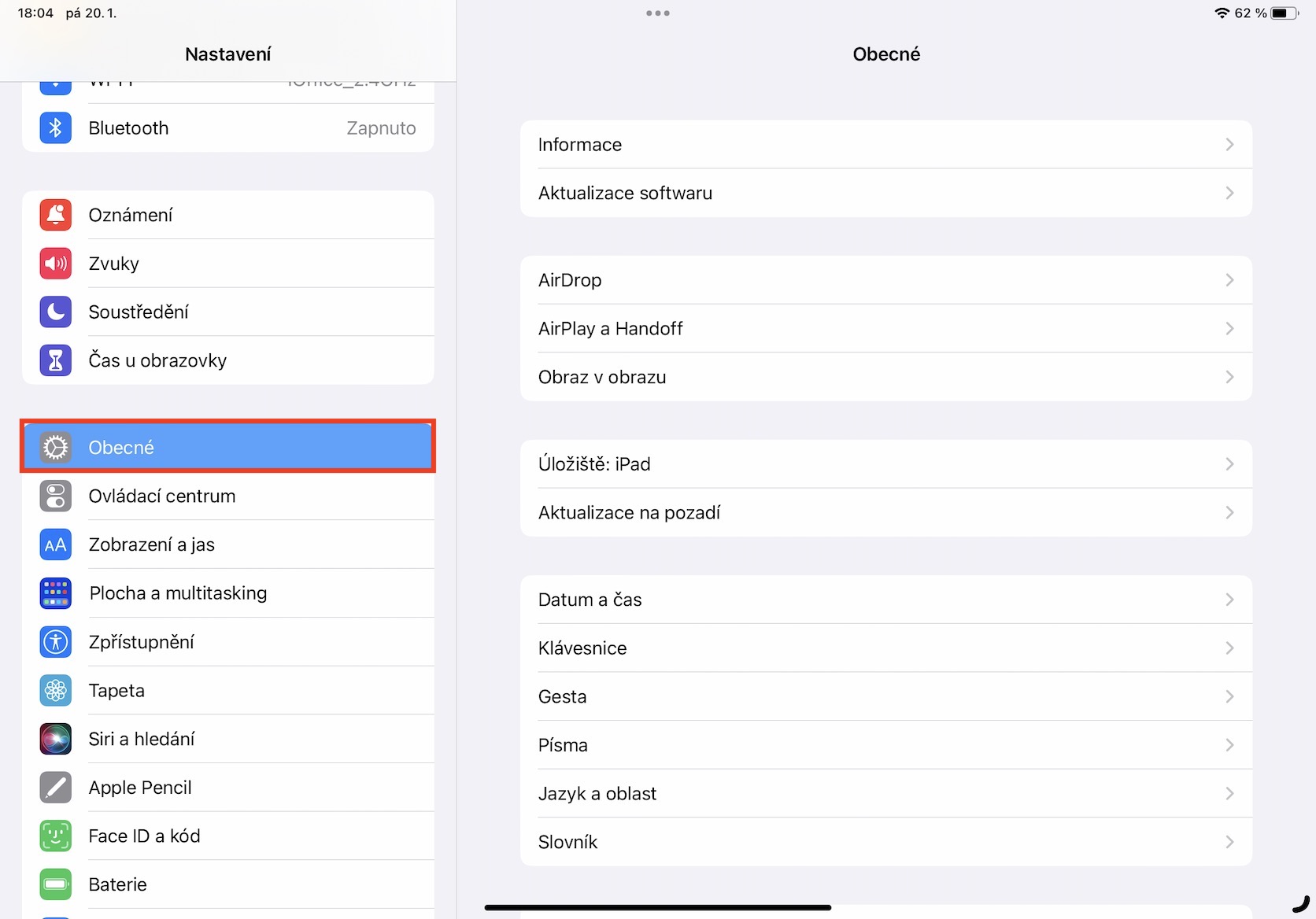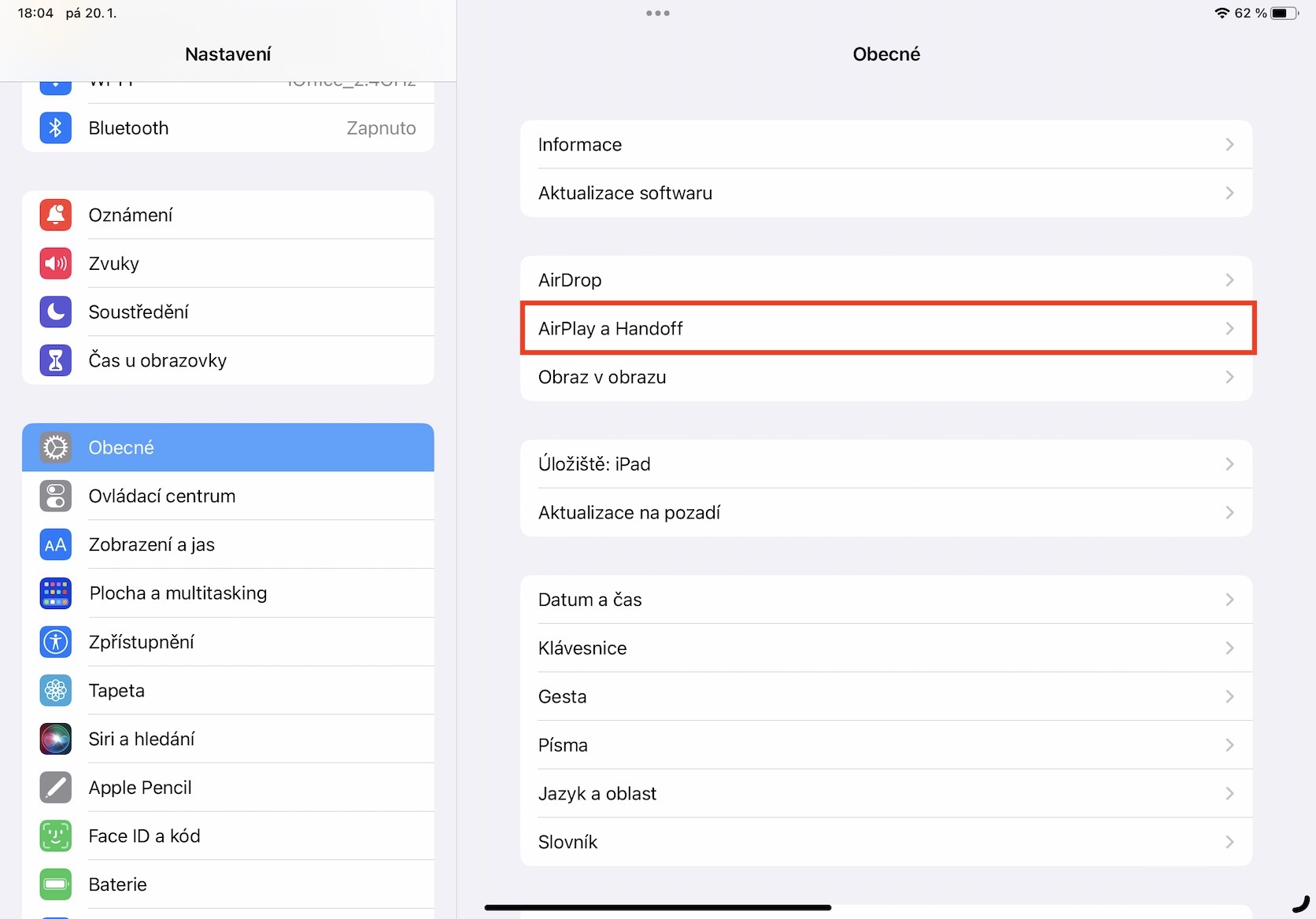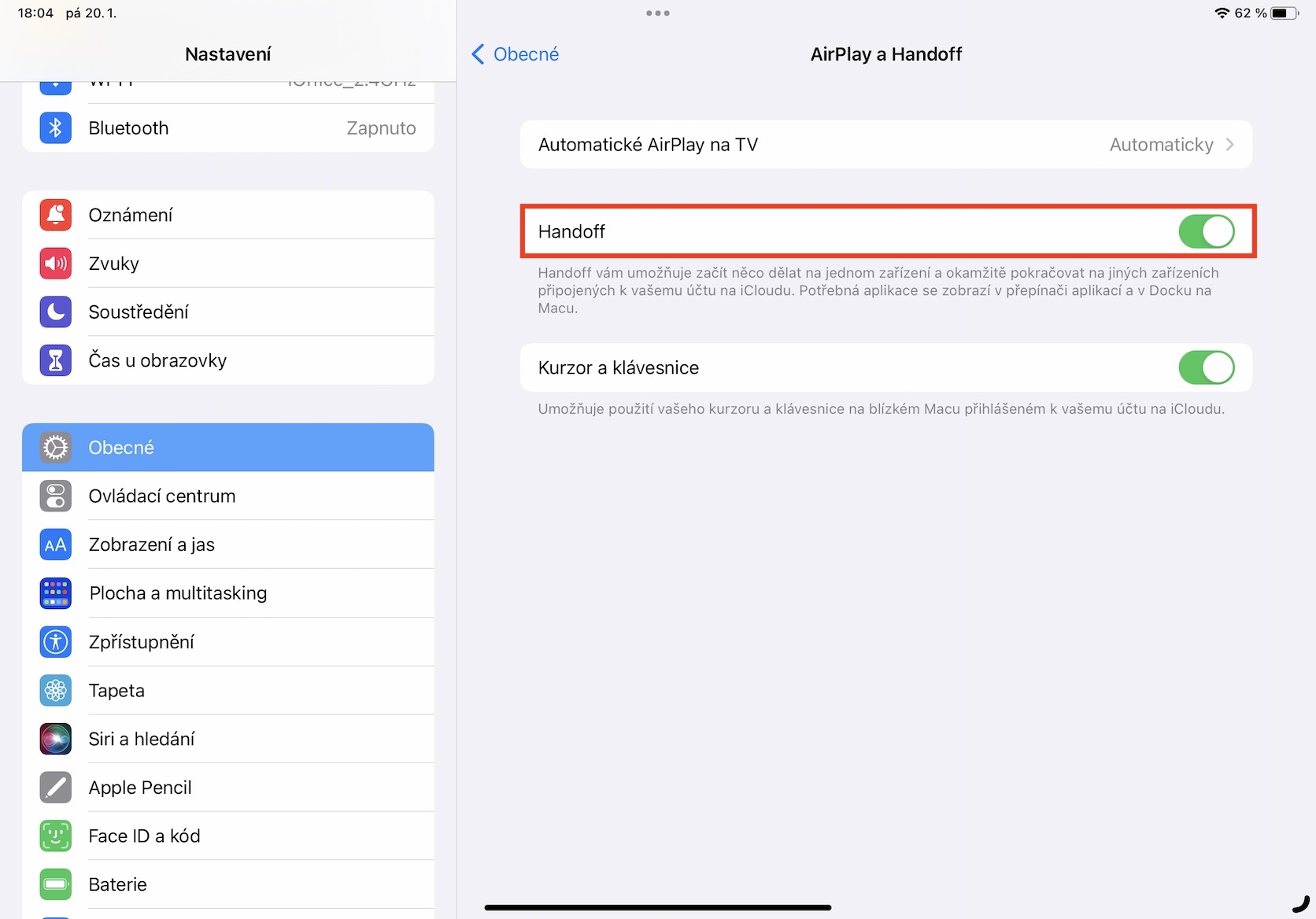Zkontrolujte kompatibilitu
Pokud vám nefunguje Universal Control, potažmo univerzální ovládání, tak byste prvně měli vědět, že je kompatibilní jen s některými novějšími iPady a Macy. To znamená, že pokud máte byť jen jedno nekompatibilní zařízení, tak vám jednoduše s Universal Control nebude fungovat. Níže přikládám seznam všech zařízení, která jsou podporovaná:
iPad
- iPad Air 3. generace a novější
- iPad 6. generace a novější
- iPad mini 5. generace a novější
- iPad Pro – všechny modely
Mac
- iMac 2017 a novější
- iMac 5K Retina 27″ Late 2015 a novější
- iMac Pro
- Mac mini 2018 a novější
- Mac Studio
- Mac Pro
- MacBook Pro 2016 a novější
- MacBook 2016 a novější
- MacBook Air 2018 a novější
Mohlo by vás zajímat
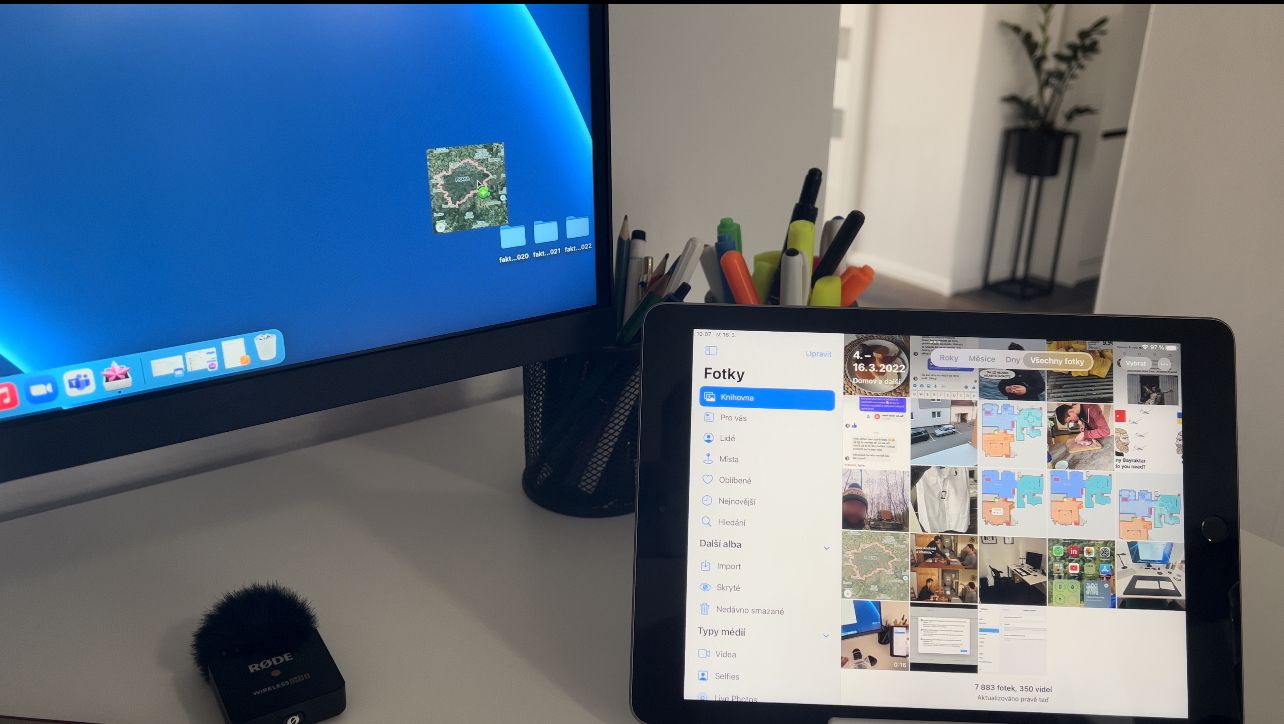
Aktualizujte iPadOS a macOS
Kromě toho, že musíte vlastnit kompatibilní iPad a Mac, tak na obou těchto zařízeních musíte mít nainstalovanou určitou verzi operačního systému, ve kterém došlo k přidání funkce. Konkrétně se jedná o iPadOS 15.4 a macOS 12.3 Monterey, každopádně je nutné zmínit, že Apple postupně Universal Control vylepšuje, takže se vždy zkrátka vyplatí mít nainstalovanou poslední verzi iPadOS a macOS. Pro aktualizaci iPadu přejděte do Nastavení → Obecné → Aktualizace softwaru, na Macu pak stačí přejít do → Nastavení systému → Obecné → Aktualizace softwaru.
Splnění všech podmínek
Aby mohl Universal Control bez problémů fungovat, tak je také nutné splnit některé další podmínky, kterých není úplně málo. Primárně je důležité zmínit, že lze tuto funkci aktivovat jen v případě, že součástí zařízení, na kterých chcete univerzální ovládání využívat, bude alespoň jeden Mac. Právě jablečný počítač totiž Universal Control zprostředkovává, takže například na dvou iPadech jej nevyužijete. Dále musí být veškerá zařízení v těsné blízkosti, maximálně do 90 centimetrů od sebe. Zároveň je samozřejmě nutné mít na všech zařízeních zapnuté Bluetooth a Wi-Fi. Zapomenout nesmíme ani na to, že veškerá zařízení musí být vedená pod stejným Apple ID.
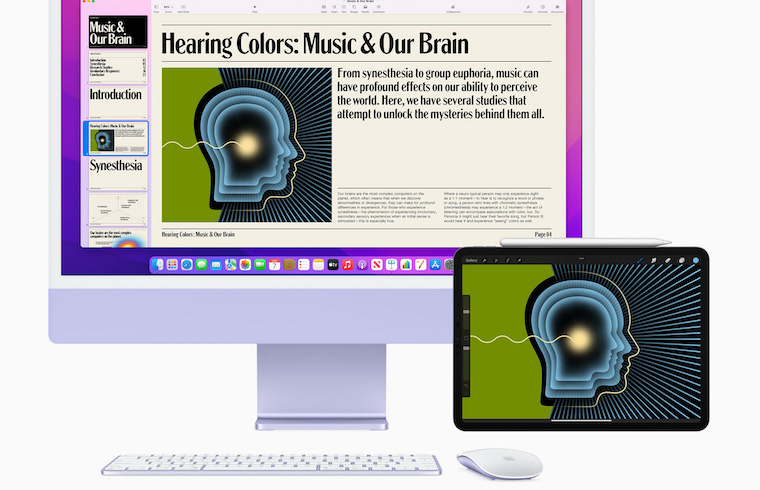
Aktivace funkce v macOS
Universal Control je na Macu ve výchozím nastavení zapnutý, každopádně pokud vám stále nefunguje, tak je možné, že u vás došlo z nějakého důvodu k vypnutí. Pokud byste se tedy chtěli přesvědčit, že je univerzální ovládání na Macu zapnuté, tak přejděte do → Nastavení systému → Monitory → Pokročilé… kde v kategorii Propojit s Macem nebo iPadem aktivujte všechny tři uvedené možnosti, které se zobrazí. Pokud jste měli přepínače deaktivované, tak už nejspíše víte, kde byl problém.
Aktivace Handoff v iPadOS
Kromě toho, že je nutné Universal Control aktivovat na Macu, tak jej musíte mít aktivní také na iPadu, potažmo je na něm nutné aktivovat funkci Handoff. I ta je ve výchozím nastavení zapnutá, každopádně mohlo nedopatřením klidně dojít k deaktivaci. Přejděte tedy na iPadu do Nastavení → Obecné → AirPlay a Handoff, kde přepínačem aktivujte funkci Handoff. Následně opětovně univerzální ovládání vyzkoušejte.